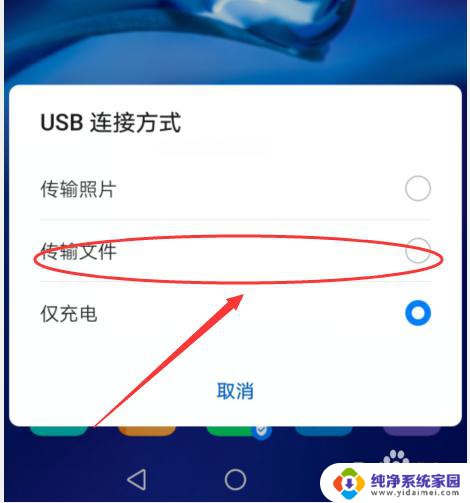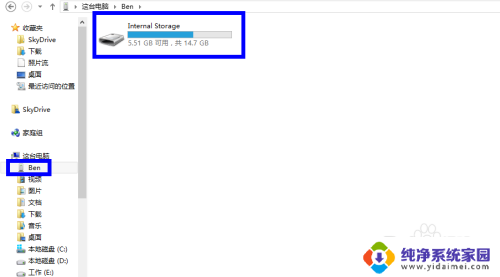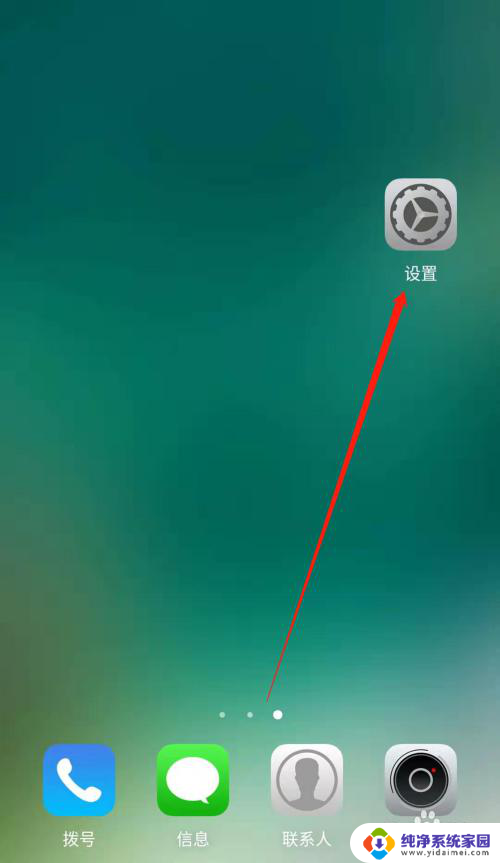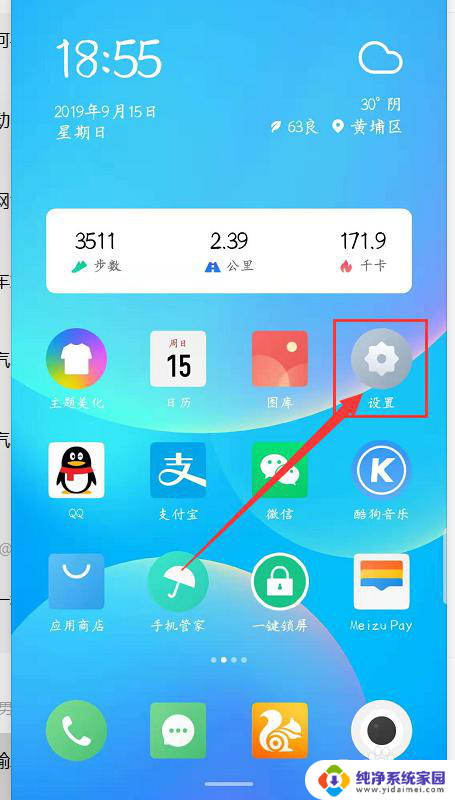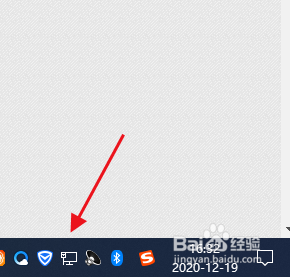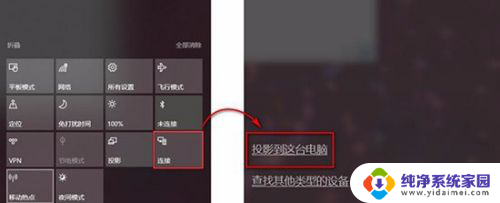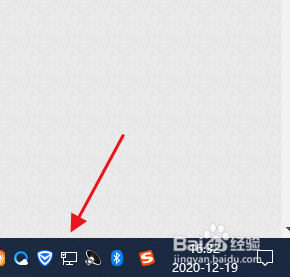用手机怎么连接电脑 手机和电脑连接教程
用手机怎么连接电脑,现代社会中手机已经成为人们生活中不可或缺的一部分,有时候我们需要将手机与电脑连接,以便进行文件传输、数据备份或者其他操作。如何正确地连接手机和电脑呢?在这篇文章中我们将为大家分享一些简单易懂的手机和电脑连接教程,帮助大家解决连接问题,提高工作效率和生活便利性。无论是通过USB数据线连接,还是通过无线网络连接,我们将为您提供详细的步骤和注意事项,让您轻松掌握手机与电脑的连接技巧。让我们一起来探索吧!
具体方法:
1.首先在手机端点开【设置】。
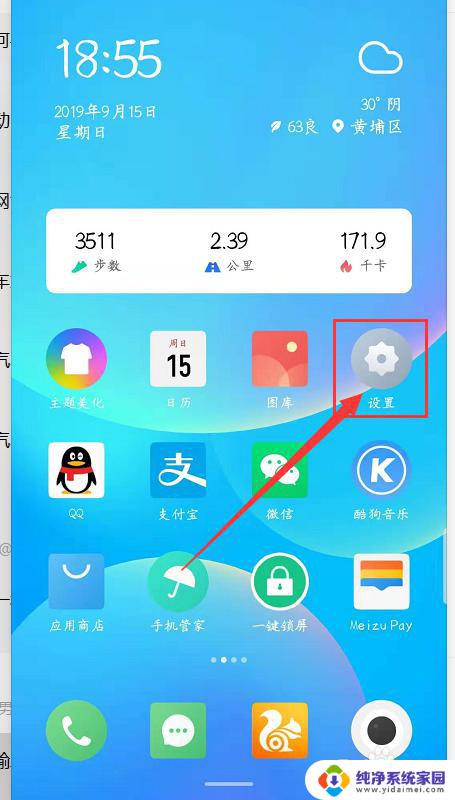
2.其次下拉屏幕到最底,点开【关于手机】。
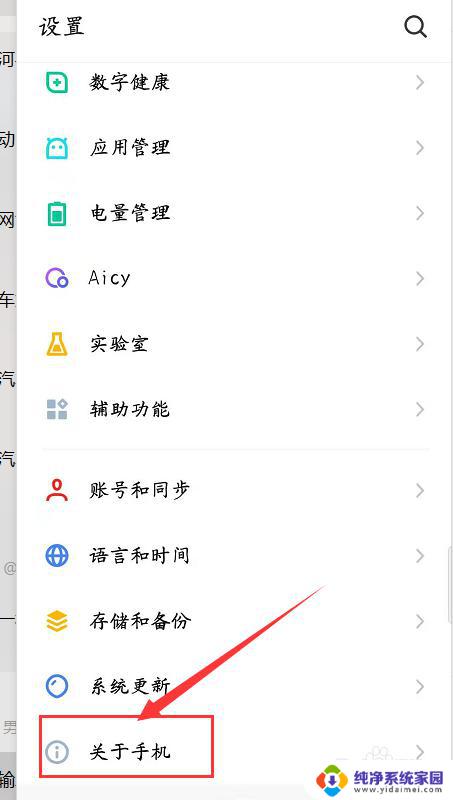
3.第三步:在该界面中找到【版本号】,快速连续点击【版本号】5次以上开启【开发者选项】。
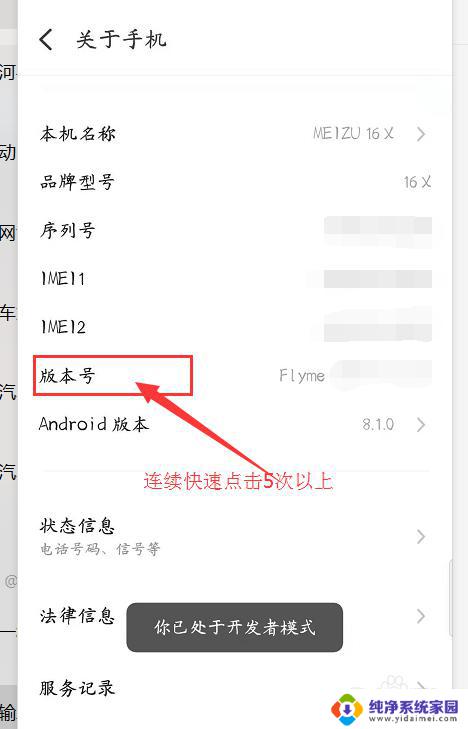
4.第四步:退回到【设置】界面,找到并点开【辅助功能】。
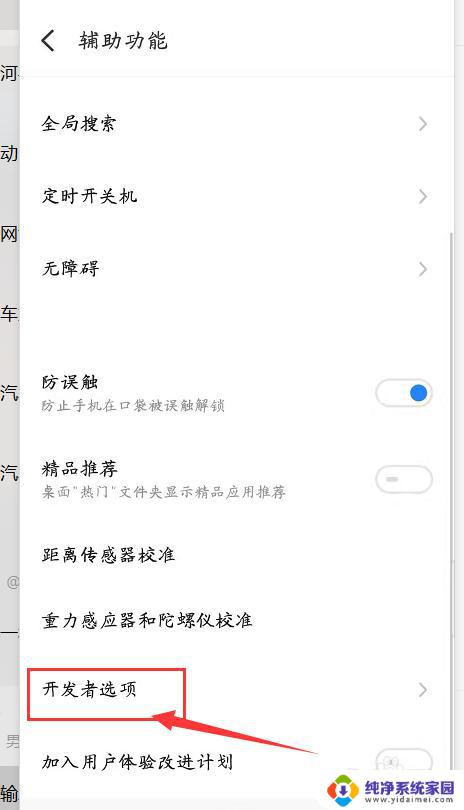
5.第五步:点开里面的【开发者选项】,将【USB调试】选项开启。
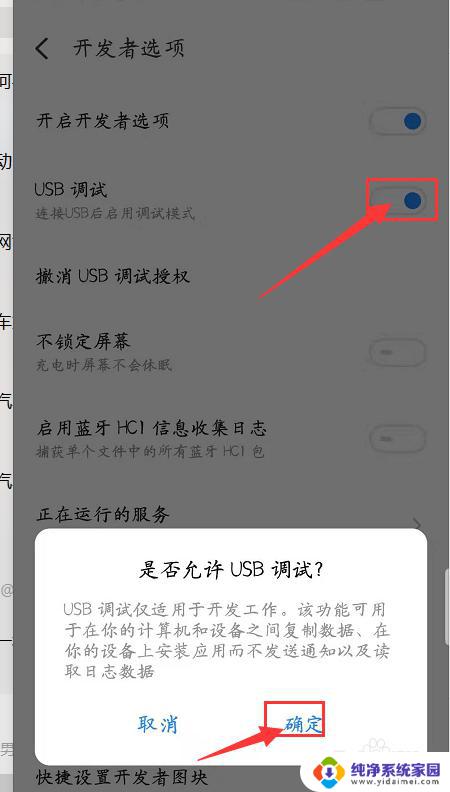
6.第六步:使用【手机数据线】将手机和电脑连接。然后下拉【状态栏】,点击【USB计算机连接】,勾选【文件传输】。就可以在电脑和手机之间传输文件
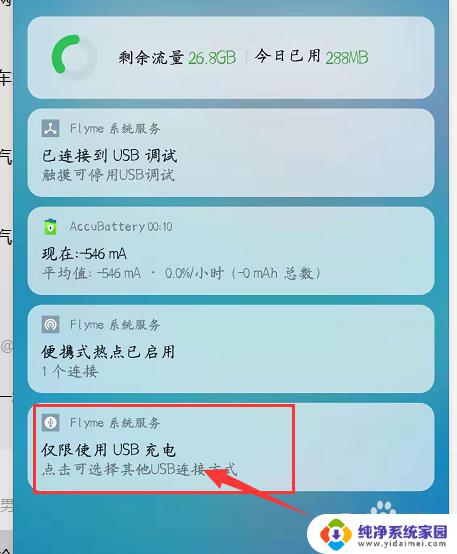
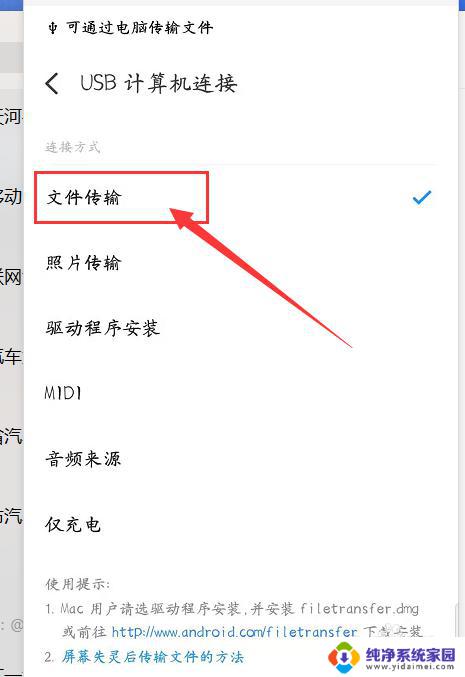
7.总结:
1、点开手机【设置】
2、下拉屏幕至最底,点开【关于手机】
3、连续快速点击5次以上【版本号】
4、点开【开发者选项】开启【USB调试】
5、数据线连接手机和电脑。
6、下拉状态栏,点开【USB计算机连接】。勾选【文件传输】。
以上就是如何使用手机连接电脑的全部内容,如果您遇到了相同的问题,则可以参考本文中介绍的步骤进行修复,希望这篇文章能对您有所帮助。